We gebruiken Windows op dagelijkse basis en denken het besturingssysteem te kennen. Toch zijn er talloze trucjes om Windows net wat meer naar je hand te zetten. Zoals met de ‘Kopiëren naar’-functie, waarmee je bestanden sorteert op de plek die je wilt!
Je wilt foto’s sorteren en verplaatsen naar de juiste albums met één klik? Je wilt je bestanden kopiëren of verplaatsen naar je externe harde schijf? Of moeten je mp3’s, documenten of video’s gewoon van de ene naar de andere plek verplaatst worden?
Het antwoord ligt één rechtermuisklik bij je vandaan. Dankzij een kleine manipulatie is het mogelijk om zoveel doelmappen als je wilt toe te voegen aan de ‘Kopiëren naar’-functie van Windows. We leggen uit hoe het werkt.
1. Druk tegelijkertijd op de Windows-knop en op R op je toetsenbord om het Uitvoeren-venster te openen. In eerdere versie dan Windows 8 kun je ook gewoon in het Start-menu op Uitvoeren klikken.
2. Typ shell:sendto in het invoerveld en bevestig met OK.
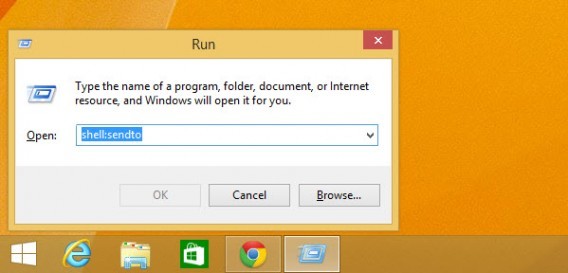
3. De map die wordt geopend toont alle opties die op dit moment verschijnen wanneer je met de rechtermuisknop op een bestand klikt en kiest voor de functie Kopiëren naar.

Om een nieuwe snelkoppeling toe te voegen sleep je simpelweg de locatie die je aan het menu toe wilt voegen naar het SendTo-venster.
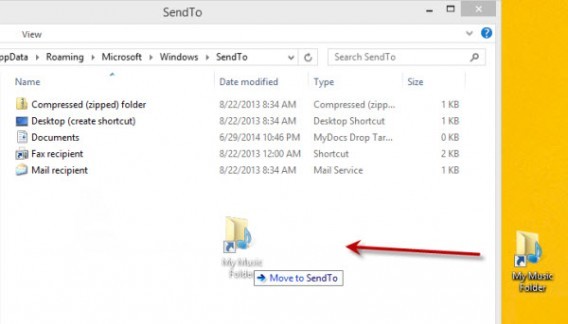
4. Ook is het mogelijk om een snelkoppeling naar keuze in het menu te plaatsen. Klik met de rechtermuisknop bijvoorbeeld op je bureaublad, klik op Nieuw en vervolgens op Snelkoppeling. Blader bijvoorbeeld naar de Afbeeldingen-map en klik op OK om een snelkoppeling naar je fotoverzameling te maken.
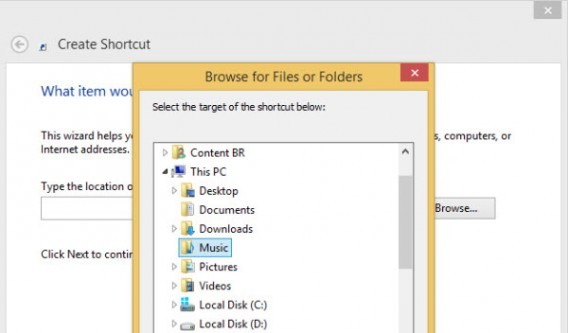
Hernoem de snelkoppeling en sleep het bestand (zoals beschreven in stap 3) naar de SendTo-map.
5. Controleer tenslotte of de optie daadwerkelijk is toegevoegd aan het menu. Klik met je rechtermuisknop op een bestand, ga naar Kopiëren naar en als het goed is staat je nieuwe locatie er nu tussen!
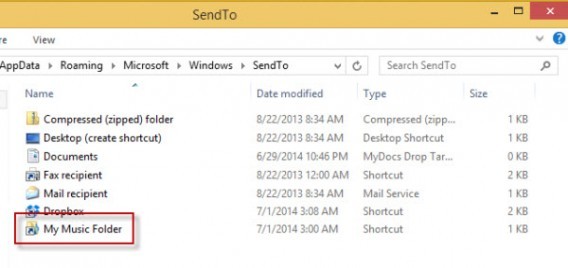
Nu weet je hoe je op eenvoudige wijze het Kopiëren naar-menu van Windows naar wens aanpast! Let wel op: de aanpassingen gelden alleen voor de huidige gebruiker van je Windows-systeem. Logt iemand anders in op dezelfde pc, dan krijgt hij of zij de oorspronkelijke opties weer te zien.
Ben je op zoek naar meer Windows tips? Neem dan eens een kijkje in onze volledige lijst met Windows-tips.

